چگونه در گوگل کروم افزونه نصب کنیم ؟
Admin5 اکتبر 2012 آموزشهای گوگل کروم گوگل کرومافزونه، اکتنشن یا همان addons به مرورگرها اضافه می شود تا کاربران از مرورگر خود لذت بیشتری ببرند و راحت تر از آن استفاده کنند، افزونه ها قابلیت ساختاری مرورگر را بالا می برند و خصوصیات جدیدی را به آنها اضافه و یا خصوصیات قبلی خود را اصلاح می کنند.
شما هم می توانید به دلخواه خود افزونه ها را نصب کنید تا ایراد مرورگر محبوبتان کم و باگ های آن اصلاح شوند، پس برای ایجاد محیطی راحت در مرورگر ها با ما در چگونگی نصب افزونه همراه پی سی مرورگر باشید.
 Google Chrome
Google Chrome
هر چند مرورگر کروم پس از فایرفاکس به فکر امکان نصب افزونه افتاد ولی با رشد تعداد اکستنشن ها و مزایای دیگر از نظر بسیاری از کاربران توانسته از رقیب خود فایرفاکس جلو بزند، نصب افزونه در مرورگر کروم نیز ساده است، قبل از هر چیز بهتر است آخرین ورزن کروم را نصب کنید.
برای نصب افزونههای جدید در مرورگر گوگل کروم مراحل زیر را انجام دهید :
1. مرورگر کروم را اجرا نمایید، در پنجرهی اصلی مرورگر در گوشه بالا و سمت راست شبیه به تصویر زیر با کلیک برروی آیکن  Customize and Control Google Chrome وارد Tools و سپس بخش Extensions شوید.
Customize and Control Google Chrome وارد Tools و سپس بخش Extensions شوید.
2. پنجره Extensions شبیه به تصویر زیر باز میشود، برروی لینک Get more extensions در انتهای صفحه کلیک نمایید.
نکته: همانگونه که در تصویر فوق مشخص شده، در این پنجره میتوانید افزونههای نصب شده برروی مرورگر کروم را مدیریت (نصب، حذف، فعال و غیرفعال) نمایید.
3. وارد Chrome Web Store خواهید شد، اگر نام افزونهای که قصد نصب آن را دارید میدانید، نام آن را در فیلد جستجو وارد کرده و سپس کلید Enter را برروی کیبورد فشار دهید و منتظر بمانید تا نتیجه مشاهده شود، سپس بر روی دکمهی نصب افزونه شبیه به تصویر زیر کلیک نمایید.
اگر نام افزونهای را که قصد نصب آنرا دارید بصورت دقیق نمیدانید، بخشی از نام آنرا وارد کنید و یا اینکه به دستههای موجود مراجعه کنید.
4. برای نصب افزونه پیغامی شبیه به تصویر زیر و به منظور تأیید نشان داده میشود، برروی Add کلیک کنید تا دانلود و نصب افزونه آغاز شود.
5. دانلود و نصب افزونه آغاز میشود و در گوشه پایین سمت چپ مرورگر نشان داده میشود.
6. افزونه نصب خواهد شد و شبیه به تصویر زیر پیغام تأیید آن نشان داده میشود، همانگونه که مشاهده میکنید افزونهی مورد نظر ما (تقویم هجری شمسی) نصب شده است و در نوار افزونههای مرورگر اضافه شده است.
:: اگر به لینک غیر فعالی برخوردید یک دیدگاه ارسال کنید تا ظرف چند ساعت فایل دوباره آپلود بشود ::
راهنمای دانلود
1– جهت دریافت فایل های سایت حتما از نرم افزار IDM یا نرم افزار های مشابه استفاده نمایید.
2– جهت خارج کردن فایل های از حالت فشرده از نرم افزار WINRAR استفاده نمایید
3– با ثبت نظر خود میزان رضایت خود را از سایت و مطلب اعلام کنید
4– در صورت خرابی لینک دانلود مشکل را در قسمت نظرات همان پست اعلام کنید تا 48 ساعت بعد همکاران ما رسیدگی میکنند
.Copyright © 2012-2025 p30mororgar.ir All rights reserved
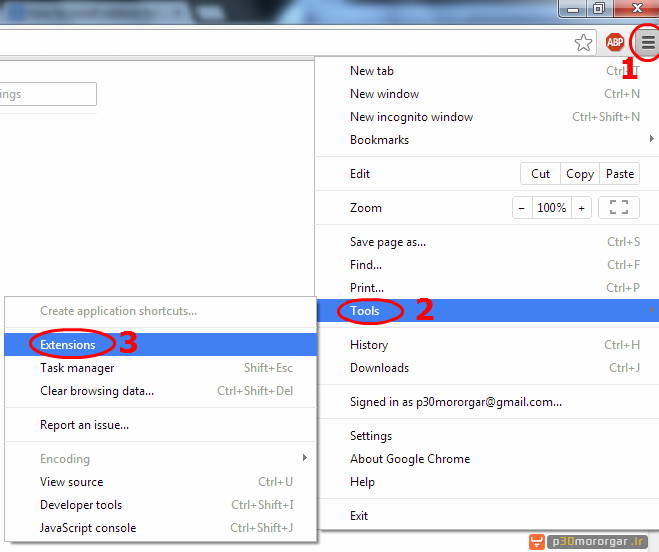
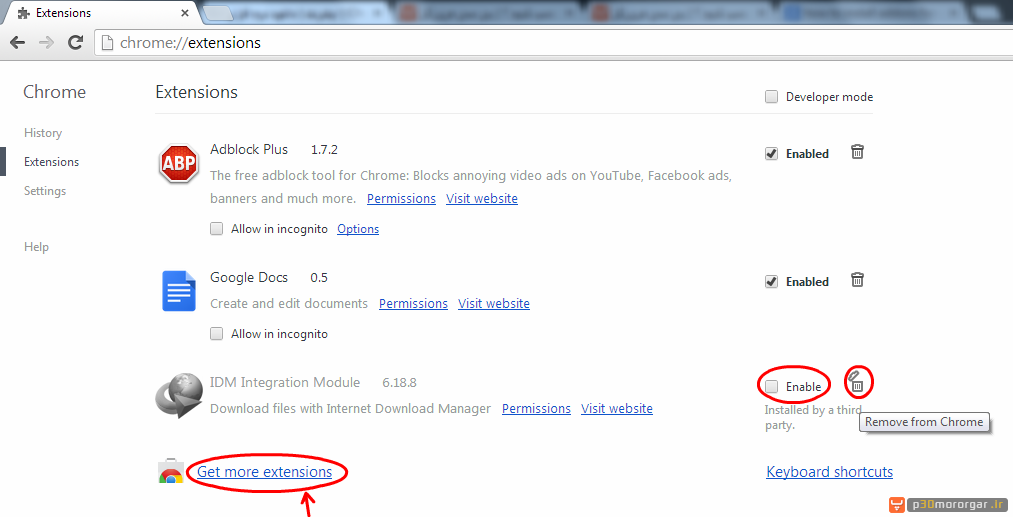
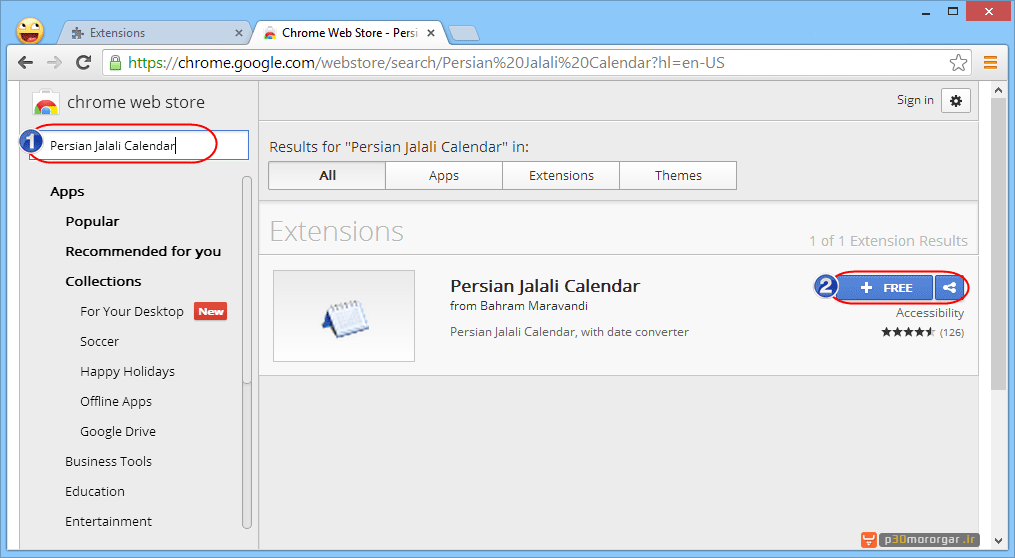
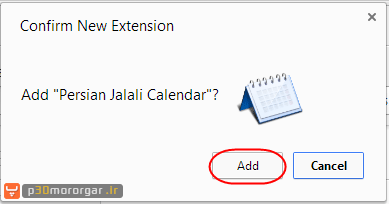
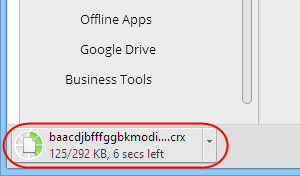
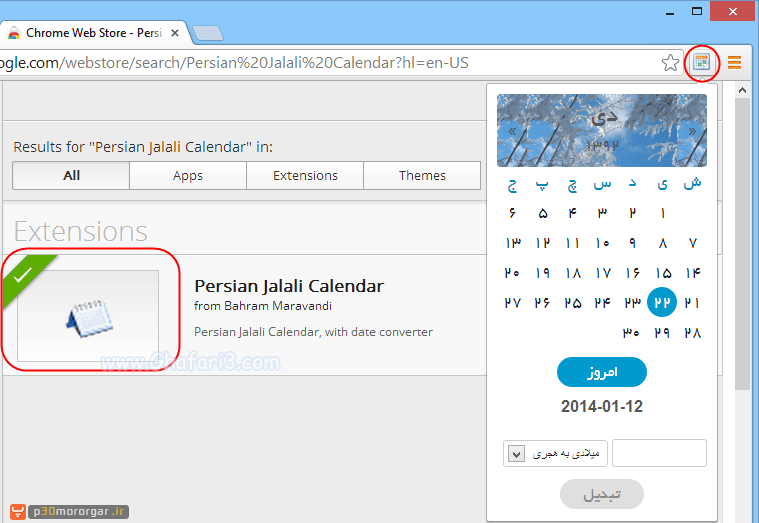
دیدگاهتان را بنویسید